Как создать стикеры на Mac для iMessage и WhatsApp? Лучшие приложения

В наших приложениях для обмена сообщениями стали необходимы стикеры. Это очень популярные элементы, которые оживляют любой разговор и придают нашим чатам большую выразительность. Таким образом, логично, что вы хотите использовать все альтернативы для создания наклеек, вы также можете использовать их на своем Mac. По этой причине в сегодняшней статье мы покажем вам, как создавать стикеры на своем Mac.
Чтобы насладиться этими стикерами, у вас есть несколько способов: вы можете сделать это прямо на своем устройстве, а также использовать сторонние приложения, самое главное — использовать все инструменты и проявить творческий подход. Если у вас есть персонализированные стикеры, вы можете отправить их всей своей семье и друзьям или даже создать отдельные пакеты наклеек для каждого из них.
Как создавать стикеры на Mac?
Первое, что вам нужно сделать, это войти в свой чат WhatsApp для ПК или через Интернет.
Войдя в чат, нажмите на значок смайлика. В этот момент откроется окно для выбора смайлов, и в нем вам нужно нажать на появившуюся кнопку «добавить новый» со знаком плюс (+).
Это даст вам доступ к возможности добавлять элементы в чат: это могут быть фотографии, документы или что угодно.
В этом меню выберите опцию «Новая наклейка», которая появится внизу экрана.
Затем в браузере или настольном приложении откроется окно с файловым менеджером Mac.
В нем вы должны выбрать фотографию, которую хотите использовать, чтобы сделать из нее наклейку. После того как вы выберете фотографию, у вас будет несколько вариантов ее редактирования, добавления стикеров, написания или рисования на ней. Здесь самое главное — выбрать вариант ножниц, чтобы разрезать его. Затем вы можете постепенно уменьшать фон изображения, удаляя элементы, которые не хотите включать.
Обрезав фотографию, вы заметите, что все остальные фотографии имеют клетчатый фон. Это поле означает, что цвет прозрачный. Внизу у вас есть предварительный просмотр, поэтому вы всегда можете увидеть, как будет выглядеть наклейка перед ее отправкой.
Если результат соответствует вашим ожиданиям, нажмите кнопку «Отправить».
При этом вы отправите наклейку. Затем, нажав на него, вы сможете сохранить его в избранное, чтобы он всегда был доступен, даже в мобильном приложении.


Как создать Memoji на своем Mac?
Стикеры Memoji на iPhone — универсальная функция, и вы можете использовать их практически в любом приложении, от iMessage до WhatsApp. Но для пользователей Mac в настоящее время оно ограничено приложением «Сообщения». Затем вам придется создать новый мемодзи из самого приложения «Сообщения», хотя это довольно просто.
Прежде чем начать, убедитесь, что на вашем Mac установлена macOS Big Sur или более поздняя версия. Тогда вам просто нужно выполнить следующие шаги, которые мы вам покажем:
Откройте приложение «Сообщения» на своем Mac, а затем откройте любое окно чата iMessage.
Затем коснитесь значка App Store слева от текстового поля, расположенного в нижней части окна сообщения.
Выберите «Стикеры Memoji» из списка.
Затем в окне Memojis нажмите кнопку с тремя точками.
Выберите здесь опцию «Новые Memoji», а затем выберите «Свойства» и внесите необходимые изменения в свою наклейку.
Нажмите «Готово», когда закончите. Теперь вы можете нажать на наклейку с заметками в окне заметок, чтобы отправить ее через чат.
Как украсть чужие стикеры с Mac?
Если кто-то пришлет вам специальную наклейку и она вам понравится, вы можете сохранить ее для повторного использования позже, хотя для этого требуется macOS Sonoma 14.2 или более поздней версии.
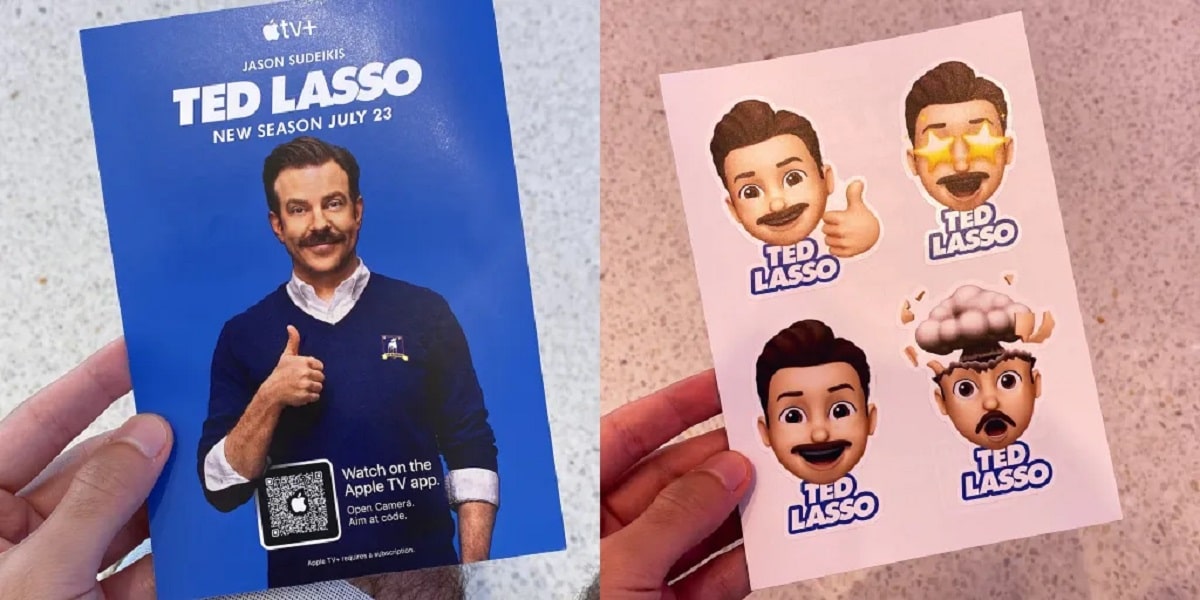
В приложении «Сообщения» на Mac выберите разговор, в котором вы хотите сохранить стикеры.
На этом этапе вам нужно удерживать клавишу Control, нажимая на пузырь сообщения или наклейку; затем выберите «Сохранить в стикерах» или «Информация о стикере».
Опция «Сведения о стикере» также предлагает вам информацию о стикере, поскольку позволяет увидеть, кто и когда отправил стикер.
Какие приложения вы можете использовать в качестве альтернативы для создания стикеров на Mac?
Изготовитель наклеек


С помощью этого приложения вы можете находить и делиться тысячами стикеров WhatsApp и iMessage. Кроме того, создавайте свои собственные стикеры для использования в чатах и обновлениях статуса. В нем будет очень легко осуществлять множество активностей.
Создавайте стикеры из своей галереи или мгновенные фотографии с камеры с помощью новой технологии обрезки и удаления фона.
Легко экспортируйте свое творение друзьям и семье.
Также используйте пользовательские ссылки, доступные мгновенно, чтобы поделиться каждым набором наклеек.
Ниже приведены шаги по созданию нового пакета наклеек для WhatsApp и iMessage с помощью Sticker Maker:
Сначала дайте название вашему набору стикеров.
Затем выберите фотографии или воспользуйтесь камерой и сделайте изображение, которое хотите сделать наклейкой.
Обрежьте нужную часть изображения с ваших фотографий.
Добавьте заголовки, смайлы и другие изображения, чтобы сделать ваше творение более привлекательным.
Наконец, экспортируйте свои стикеры в WhatsApp и отправьте их своим друзьям.
Основные возможности этого инструмента:
Он содержит более 20 000 наклеек и наборов, что дает вам возможность использовать их во многих контекстах.
Это универсальное сообщество предлагает вам изображения из реального мира, животных, виды спорта, аниме, забавные мемы, красивые иллюстрации и графику, тексты, цитаты, опечатки, смайлы и т. д.
Приложение бесплатное, и вы можете легко конвертировать свои фотографии в наклейки, используя интуитивно понятный интерфейс.
У вас будет доступ к широкому выбору наклеек на любой случай, событие и особый день. Таким образом, вы можете использовать это приложение для дней рождения, юбилеев и других символических дат.
Вы можете изменить не только положение, но также размер и угол наклейки. Вы также можете добавить субтитры к каждому из них. С помощью этого инструмента вы можете создавать неограниченное количество пользовательских стикеров.


Чтостикер


Это еще один удобный инструмент для создания, настройки и публикации собственных стикеров. Одним из его преимуществ для пользователей является приятный интерфейс, позволяющий легко создавать стикеры. В нем вы можете использовать множество инструментов, которые сделают процесс создания еще проще. Таким образом, мы столкнулись с одним из лучших инструментов, которые вы можете использовать на своем Mac.
Основные функции, которые вы можете найти:
Приобретайте наклейки из своих фотографий или из Интернета, главное проявить творческий подход.
У вас есть возможность поделиться своими стикерами с друзьями в WhatsApp, iMessage и Telegram.
Функция Magic Selector мгновенно удаляет фон с ваших фотографий. Вы можете персонализировать все свои стикеры, добавив смайлы или текст.
Получите лучшие анимированные стикеры из поиска Giphy, видеозаписей и видеогалереи.
Создавайте статические стикеры с помощью поиска Giphy, библиотеки фотографий, веб-поиска, Memoji и камеры.
Загрузите неограниченное количество наборов наклеек, которые можно широко использовать.


Если вам нечего сказать, помните, что картинка стоит тысячи слов, наклейки во многих случаях станут вашей лучшей альтернативой. Мы надеемся, что из этой статьи вы узнали, как создавать стикеры на Mac. Если вы считаете, что нам стоит добавить что-то еще, сообщите нам об этом в комментариях. Мы будем вас читать.





